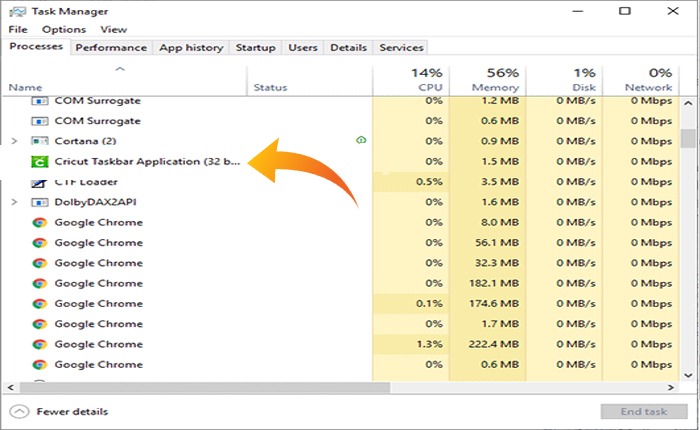Cricut Design Space が開かないという問題が発生していますか? 答えが「はい」の場合、適切な場所に来ています。
Cricut Design Space は、Cricut スマート カッティング マシンを操作するために使用される無料ソフトウェアです。
このソフトウェアを使用すると、ユーザーは任意の Cricut 切断機を接続して、さまざまなデザインを入力したり、制御したりできます。
残念ながら、Cricut Design Space ユーザーの一部がこの問題に遭遇しており、Cricut Design Space が開かないという問題を報告しています。
同じ問題に直面しているなら、ここが正しい場所です。
このガイドでは、Cricut Design Space が開かない問題を解決する方法を学びます。
では、これ以上何も言わずに、始めましょう:
Cricut Design Space が開かない問題を修正するには?
ここでは、Cricut Design Space が開かない問題を解決するために試せるいくつかのトラブルシューティング手順を示します。
Cricut デザイン スペースを背景から閉じる
アイコンをクリックしても Cricut Design Space ソフトウェアが開かない場合は、既にバックグラウンドで実行されている可能性があります。
その場合は、バックグラウンドからソフトウェアを閉じて、もう一度開いてみてください。
これを行うには、次の手順を実行します。
- クリックしてください Winodes 検索バー を検索してください タスクマネージャー。
- タスクマネージャーで、 プロセス タブ。
- ここでは、デバイス上で実行されているすべてのプログラムとアプリケーションが表示されます。
- 下にスクロールして見つけます クリカットデザインスペース。
- 見つかったら、それを右クリックして選択します タスクを終了します。
- これによりソフトウェアが終了します。 しばらく待ってから再起動してください。
デバイスを再起動してください
場合によっては、単純な再起動で問題が解決することがあります。
Cricut Design Space をバックグラウンドから閉じても問題が解決しない場合は、デバイスの再起動を検討してください。
これを行うには、右下隅にある Windows アイコンをクリックし、電源オプションを選択します。
[シャットダウン]または[再起動]をクリックし、コンピュータが完全に終了するまで待ちます。
電源ボタンを押してデバイスを再起動し、Cricut Design Space が開いているかどうかを確認します。
最小要件を確認する
古いバージョンのデバイスを使用している場合、それがこの問題に直面している理由であるはずです。
Cricut Design Space の公式 Web サイトにアクセスし、システム要件を確認して、デバイスが最小要件を満たしていることを確認します。
Windows OS の場合、最小要件は次のとおりです。
- OS: Windows 8以降
- CPU: Intel デュアルコアまたは同等の AMD プロセッサ
- ラム: 4ギガバイト
- ストレージ: 2 GBの空きディスク容量
- 画面: 最小 1024px x 768px の画面解像度
- 利用可能なUSBポートまたはBluetooth接続
- ブロードバンド接続: ダウンロードは最低2~3Mbps、アップロードは最低1~2Mbps
インターネット接続を確認してください

Cricut Design Space を使用するには、デバイスが安定した高速インターネット接続に接続されている必要があります。
デバイスが最小システム要件を満たしている場合、次にできることは、インターネット接続を確認することです。
インターネット接続を確認する最良の方法は、速度テストを実行することです。
インターネット接続に問題が見つかったかどうかをテストした後、WIFI ルーターを再起動してみてください。
デバイスがルーターに無線で接続されている場合は、有線接続に切り替えることも検討できます。
DNSキャッシュをクリアする
ソーシャルメディアでは、一部のユーザーがDNSキャッシュをクリアすることで問題を解決できると報告しています。
問題が解決しない場合は、DNS キャッシュをクリアしてみてください。
これを行うには、次の手順を実行します。
- クリックしてください Windows 検索バー 検索 コマンド・プロンプト。
- 管理者としてプロンプトを開きます。
- 次に、次のコマンドを実行します。
ipconfig /flushdns

- これにより、DNS キャッシュがクリアされます。
サポート問い合わせ先
これらの方法のいずれも効果がない場合は、最後にできることは、カスタマー サポートに連絡してさらなるサポートを受けることです。
以上です。このガイドが、Cricut Design Space が開かない問題の解決に役立つことを願っています。